Cortana, Windows 10'da kapanmayacak
Cortana , Microsoft'un (Microsoft)Windows 10 kullanıcılarının denemesini istediği birçok araçtan biridir . Bazı Windows kullanıcıları , Windows 10'da (Windows 10)Cortana'yı(Cortana) kapatamadıkları için bir hatayla karşılaşmışlardır . Bu yazıda, bu hatayı düzeltmek için basit çözümler göreceğiz.
Cortana, Windows 10'da kapanmayacak
Windows 10'da (Windows 10)Cortana'yı(Cortana) kapatamazsanız yapabileceğiniz şeyler şunlardır :
- Görev Yöneticisi'ni kullanarak Cortana'yı kapatın
- Komut İstemi'ni kullanarak Cortana'yı kapatın
- Cortana'yı onarın(Repair) , sıfırlayın(Reset) veya yeniden yükleyin(Reinstall Cortana) ve ardından deneyin.
Onlar hakkında ayrıntılı olarak konuşalım.
1] Görev Yöneticisini kullanarak Cortana'yı kapatın
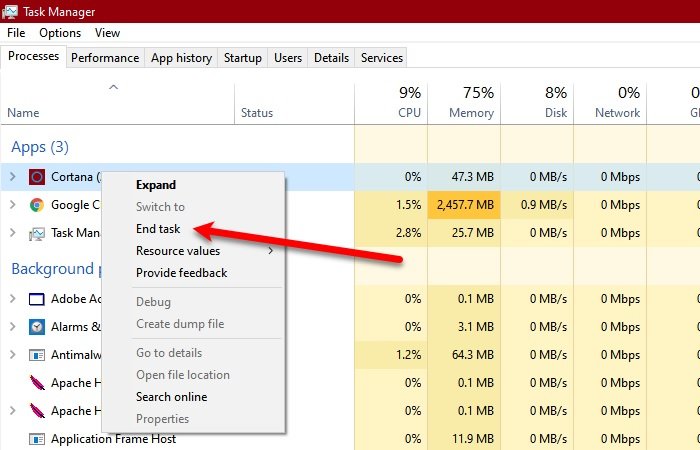
Bazı aksaklıklar nedeniyle Cortana'yı(Cortana) kapatamayabilirsiniz . Bu durumda, yeniden başlatma yardımcı olabilir.
Cortana'yı (Cortana)Görev(Task Manager) Yöneticisinden kapatacağız . Ctrl Ctrl + Alt + Delete (aynı anda) tuşlarına basın ve açmak için Görev Yöneticisi'ni tıklayın. (Task Manager )Şimdi, İşlem sekmesi altında Cortana'ya (the )sağ (Process )tıklayın (Cortana, ) ve Görevi sonlandır'a tıklayın.(End task.)
2] Komut İstemi'ni(Command Prompt) kullanarak Cortana'yı kapatın(Cortana)
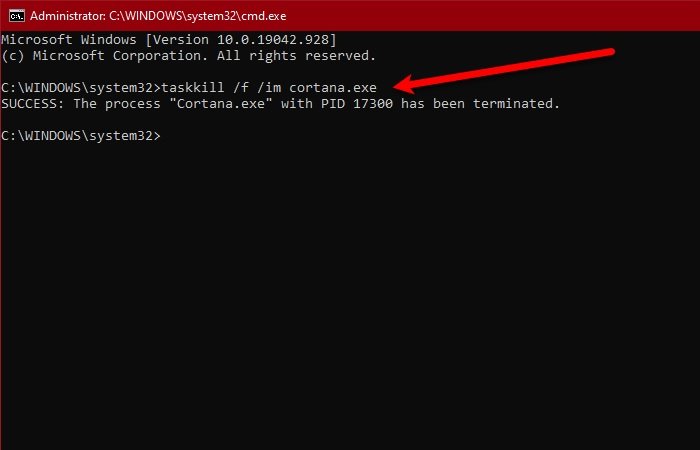
Cortana'yı(Cortana) kapatmanın başka bir yolu da Komut İstemidir(Command Prompt) . Bu nedenle, Başlat Menüsü'nden(Start Menu) arayarak Komut İstemi'ni (Command Prompt ) yönetici olarak başlatın, aşağıdaki komutu yazın ve Enter'a basın.(Enter.)
taskkill /f /im cortana.exe
Sorunun devam edip etmediğini kontrol edin.
Okuyun : (Read)Cortana'nın Windows 10 ile otomatik olarak başlatılması nasıl durdurulur.
3] Cortana'yı Onarın(Repair) , Sıfırlayın(Reset) veya Yeniden Yükleyin(Reinstall Cortana) ve ardından deneyin
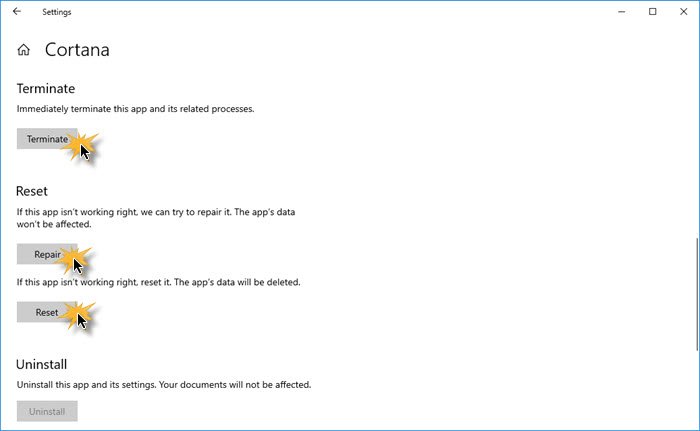
Settings > Apps > Locate Cortana > Advanced seçenekler'i açın .
- Sonlandır'ı tıklayın ve görün
- Uygulamayı onarın ve görün
- Uygulamayı sıfırlayın ve bakın
Hiçbir şey yardımcı olmazsa, uygulamanın davranışının her zaman açık olduğu açıktır ve bu, Microsoft'un uygulama geliştirme ilkesine aykırıdır. Bu nedenle, Microsoft Store'da (Microsoft Store)Cortana'nın(Cortana) güncellemesini kontrol etmelisiniz , güncelleme mevcut değilse ve Cortana'nın(Cortana) bu davranışından bıktıysanız , programı kaldırmayı deneyin.
Çekirdek bir uygulama olduğundan, geleneksel yöntemi kullanarak onu kaldıramayabilirsiniz. Bu nedenle, PowerShell'i(PowerShell) yönetici olarak açın ve aşağıdaki komutları kullanın.
Get-AppxPackage -AllUsers
Şimdi, “Cortana”nın PaketTam Adını (PackageFullName ) not edin ve aşağıdaki komutu yazın.
Get-AppxPackage <PackageFullName> | Remove-AppxPackage
Şimdi, program kaldırıldıktan sonra Microsoft Store'dan(Microsoft Store) yeniden yükleyebilirsiniz .
Umarım burada bir şey size yardımcı olur.
Okuyun(Read) : Windows 10'da Cortana'yı Kayıt Defteri veya Grup İlkesi aracılığıyla tamamen devre dışı bırakma.
Related posts
Fix: Cortana, Windows 10 üzerinde mevcut değildir
Windows 10'da Nasıl Kaldırılır ve Reinstall Cortana
Windows 10'te Cortana app'e nasıl konuşulur veya yazılır
Cortana Voice Commands ile çalışan Apps listesi
Cortana Settings içinde Windows 10 kurmak ve yönetmek için nasıl
beni duyamıyor düzeltme Cortana için 7 yol
Windows 10 Lock Screen'da Cortana'ü etkinleştirin veya devre dışı bırakın
Cortana'dan Windows 10 PC'nizi kilitlemesini, oturumu kapatmasını, kapatmasını veya yeniden başlatmasını isteme
Windows 10 üzerinde kalıcı devre dışı bırak Cortana
Resmi Destek Olmasa Bile Cortana'nın Herhangi Bir Ülkede Çalışmasını Nasıl Sağlarsınız?
Windows 10 Kritik Hata Başlat Menüsünü Düzeltin ve Cortana Çalışmıyor
Cortana doğrudan Windows 10 kilit ekranından nasıl etkinleştirilir ve kullanılır
Windows 10'da Cortana Nasıl Kurulur ve Kullanılır
Windows'un 10 Cortana app oturum açın olamaz
Windows 10'da Cortana ve Groove Music ile müzik çalmaya yönelik eksiksiz kılavuz
Cortana, Windows 10'da yerel bir kullanıcı hesabıyla nasıl kullanılır?
Cortana için en faydalı 25 komut ve soru
Windows 11 & Windows 10'teki Cortana'leri kalıcı olarak devre dışı bırakılır
Windows 10'da Cortana tarafından kullanılan dili değiştirmenin 2 yolu
Cortana & Search box Windows 10'de Nasıl Devre Dışı Bırakılır
